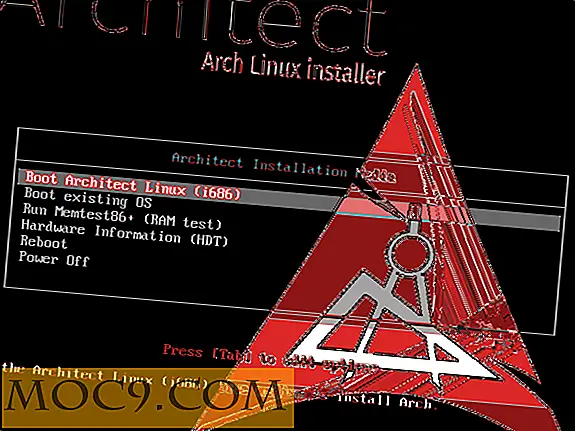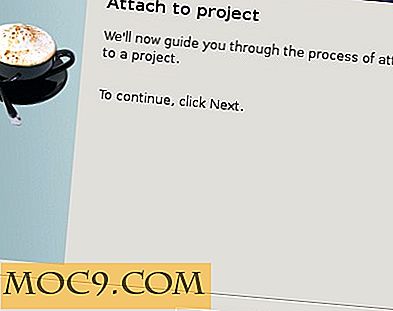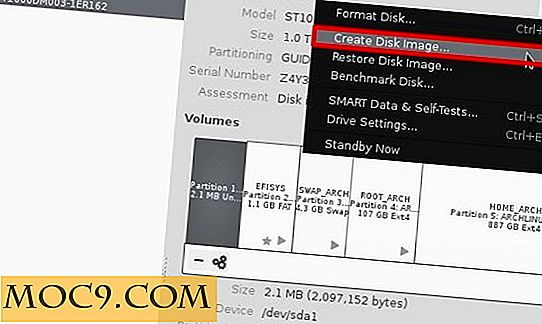Få et nyt skrivebordsbaggrund af høj kvalitet hver dag [Mac]
At være i stand til automatisk at ændre skrivebordsbaggrund på din Mac hver dag er ikke noget nyt. Men at have en stor samling af høj kvalitet baggrunde at vælge imellem, og at kunne streame dem direkte fra en hjemmeside, er nyt.
Mac OS X Lion og Mountain Lion giver dig begge mulighed for at ændre skrivebordsbaggrund hvert 5. sekund, 1 minut, 5 minutter, 15 minutter, 30 minutter, hver time eller dagligt. Du skal dog vælge mellem standardbaggrunde inkluderet, og de er ikke så gode at se på.
Selvfølgelig kan du finde dine egne tapeter online til brug, men det ville være ret tidskrævende og ville kræve, at du downloader hver enkelt til din Mac. Ville det ikke være nemmere, hvis du havde din egen kilde til fantastisk desktop tapet på din Mac til din rådighed for automatisk at tilføje eller fjerne, når du vælger? Nå, det er præcis hvad Kuvva gør for dig.
Kuvva er en gratis Mac app, der streamer smukke og kreative tapeter rigtigt til din Mac desktop. Det løber stille i baggrunden, mens du går om dine daglige opgaver. Du kan manuelt opdatere dit skrivebordsbaggrund på din Mac eller sætte Kuvva på auto-pilot; det er op til dig. Med Kuvva opdager du nye kunstnere og har noget nyt at se på hver dag.
Sådan fungerer det hele.
1. Download Kuvvaa fra Mac App Store.
2. Check "Start Kuvva on login", hvis du vil have den automatisk kørende hver gang du starter din Mac.
3. Gå igennem den korte velkomsttur for Kuvva; det vil forklare alle de vigtige ting og vise dig hvordan tingene fungerer.
4. Kuvva virker lige ud af boksen - hvilket betyder, at du med det samme vil se et helt nyt skrivebordsbaggrund. Hver gang en ny tapet vises, får du en besked på dit skrivebord med titlen og kunstnerens navn.
Tilpas din konto
Du skal tilpasse din konto via vinduet Indstillinger, da du kan oprette en konto der og vælge hvilke typer baggrunde der skal bruges, og hvor ofte de skal vises.
1. Klik på ikonet på menulinjen og vælg Indstillinger.
2. Klik på fanen Konto, så du kan tilmelde dig en konto (eller log ind, hvis du allerede har en konto).

3. Klik på fanen Generelt, når du har oprettet din konto. Her kan du vælge hvilken strøm af baggrunde der skal bruges som dit tapet: featured kunstner, populær eller favoritter (håndplukket af dig).
Bemærk : Du kan også ændre din aktive strøm lige fra menulinjenikonet via undermenuen Aktiv Stream.

4. Dernæst kan du vælge, hvor ofte du skal opdatere dit tapet: manuelt, ugentligt, dagligt, hver 12. time eller hver time.

5. Endelig kan du vælge at vise Kuvva på menulinjen eller i dokken.
Tilpas dine baggrunde
En af de seje ting om Kuvva er, at du kan gå til deres hjemmeside for at se alle de tilgængelige baggrunde. Du kan derefter tilføje individuelle wallpapers til dine favoritter og se dem ved at vælge "Favorites" streamen på din Mac.
Selv om du også kan tilføje wallpapers til dine favoritter fra dit skrivebord (via menulinjen ikonet), er det lettere at gøre det fra deres hjemmeside; du kan se alt med et overblik.
1. Gå til Kuvvas hjemmeside og log ind på din konto.
2. Du kan se populære og populære tapeter, eller klik på "Udforsk" for at se alt andet.

3. Når du ruller musen over et tapet-miniaturebillede, vises et hjerteikon under klikke på dette vil tilføje det til dine favoritter. Du kan også se, hvor mange andre brugere har tilføjet det til deres favoritter; dette er repræsenteret ved tallet ved siden af hjerteikonet.

4. Du kan også klikke på en miniature for at åbne den på en ny side, hvor du kan dele den på Twitter, Google+ og Facebook. Du kan også downloade den i forskellige størrelser og se andre wallpapers af den pågældende kunstner. Ligeledes kan du tilføje det til dine favoritter fra sin individuelle side.

5. Du kan lige så nemt fjerne tapeter fra dine favoritter ved at klikke på hjerteikonet igen eller ved at klikke på ikonet på menulinjen på din Mac og vælge "fjern fra favoritter".
Konklusion
Så som du kan se, er Kuvva et meget praktisk alternativ til Macs skift tapet funktion. Det er nemt at opsætte, ekstremt tilpasses, og du sparer tid.
Hvis du er presset til tiden, kan du simpley installere Kuvva, oprette en konto, vælge nogen featured eller populære tapeter, og gå på din glædelige måde. Hvis du har lidt mere tid, kan du gennemse deres samling og vælge dine egne tapeter til brug.
Bruger du Kuvva? Hvis ja, lad os vide, hvad du synes om det.